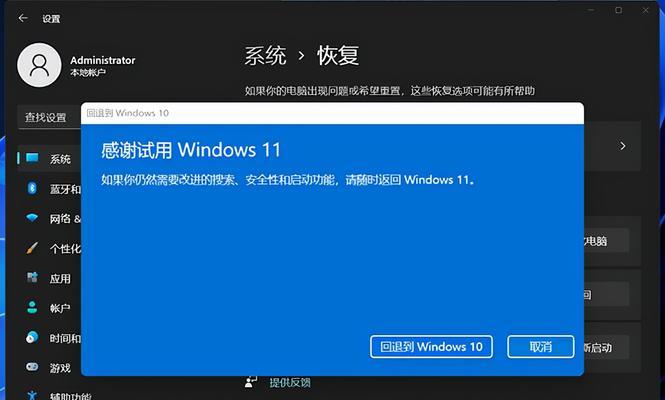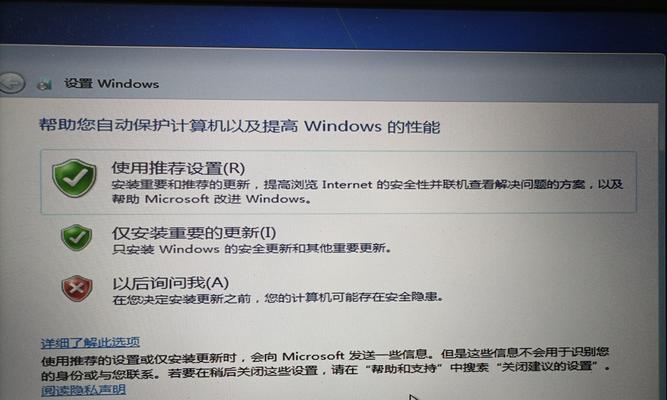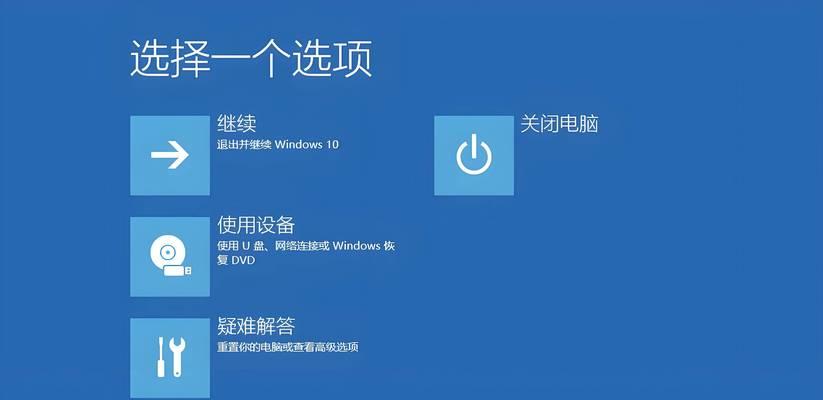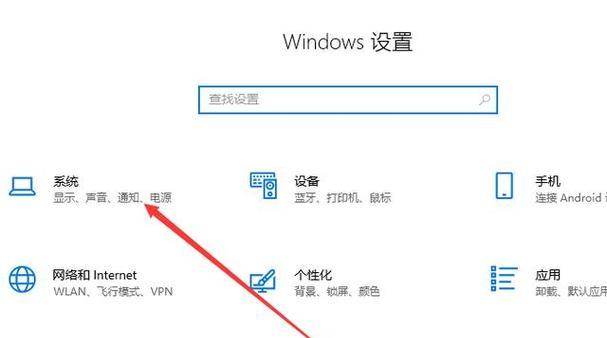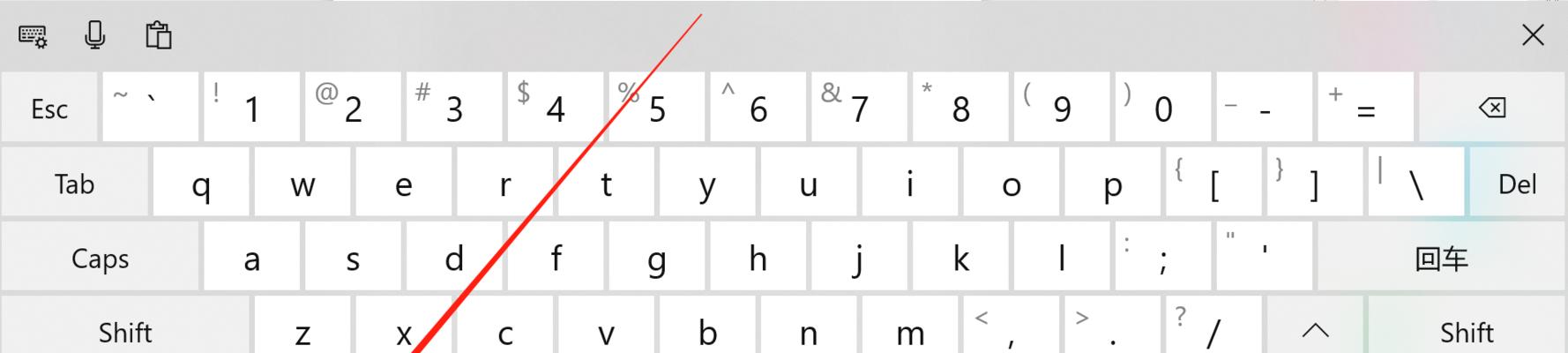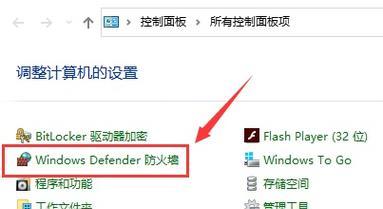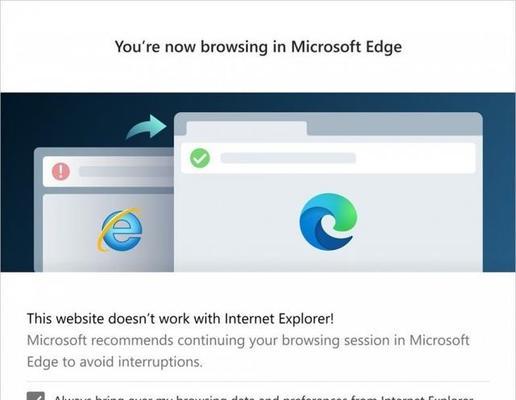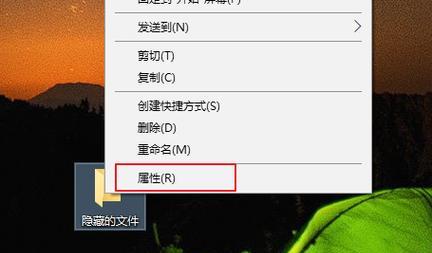Win10系统U盘启动盘如何制作?小白需要了解哪些详细步骤?
在这个信息时代,计算机已经成为我们学习、工作、生活中不可或缺的一部分。Windows10作为最流行的电脑操作系统之一,其易用性和高效性受到了广泛好评。然而,面对系统崩溃、重置或升级的情况,我们往往需要制作一个U盘启动盘来启动系统或者恢复系统。作为新手,我们该如何制作Win10系统的U盘启动盘呢?本文将详细介绍详细的步骤,并给出一些建议和技巧,帮助你轻松制作Windows10的U盘启动盘。
准备工作:了解必要的条件与要求
在开始制作Windows10U盘启动盘之前,我们需要确认以下几点:
空U盘:拥有至少一个容量在8GB以上的未格式化U盘。
Windows10ISO文件:下载最新版的Windows10ISO映像文件,这通常可以通过微软官方网站或者合法的第三方渠道获取。
启动盘制作工具:推荐使用微软官方的“Windows10MediaCreationTool”进行制作。
备份数据:确保U盘内无重要数据,因为制作过程会格式化U盘。
操作权限:确认拥有管理员权限,以便于安装相关工具并执行操作。
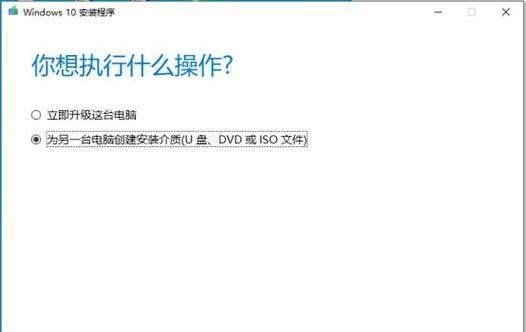
制作步骤详解
第一步:下载并安装Windows10MediaCreationTool
1.访问微软官方下载页面,下载Windows10MediaCreationTool到电脑。
2.双击下载的文件开始安装,根据提示完成安装过程。
第二步:启动MediaCreationTool并同意许可条款
1.打开MediaCreationTool,点击“接受”以同意许可条款。
第三步:选择语言、版本和架构
1.在界面上选择语言(常用为简体中文)、Windows10版本和版本位数(32位或64位)。
2.点击“下一步”。
第四步:插入U盘并选择制作媒体类型
1.插入准备好的U盘。
2.选择“USB闪存驱动器”,点击“下一步”。
第五步:选择U盘并开始制作
1.接下来,工具会自动扫描系统中的U盘设备,选择你的U盘,点击“下一步”。
2.点击“确认”开始下载Windows10的文件并制作启动盘。
第六步:等待制作完成
1.此步骤需要一些时间,取决于你的网络速度和U盘的读写速度。在此期间,请保持电脑不关机并且不要中断制作过程。
2.制作完成后,工具会自动提示你完成。
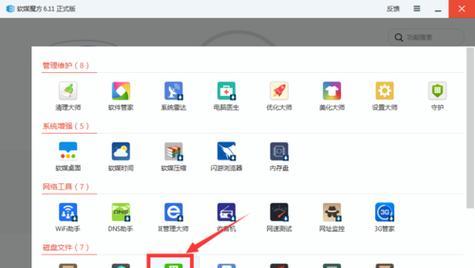
注意事项和技巧分享
在制作Windows10U盘启动盘时,还应该注意以下几点:
保持供电稳定:在制作过程中确保电脑不断电,以避免制作失败。
检查U盘兼容性:确保U盘没有损坏,兼容性良好,避免制作过程中出现错误。
网络环境:由于要下载大量的系统文件,建议在一个稳定且速度较快的网络环境下进行。
使用细节:请保持U盘制作完成后不要直接用于存储其他文件,以防止启动信息被覆盖。

结语:轻松掌握,快速响应
通过以上详细的步骤,即使是计算机新手也能轻松掌握制作Windows10系统U盘启动盘的方法。在遇到系统问题时,你就可以利用这个启动盘快速解决问题。希望本文的内容能够帮助大家高效、安全地制作出一个稳定的Windows10启动盘,并在必要时刻发挥它的强大作用。
版权声明:本文内容由互联网用户自发贡献,该文观点仅代表作者本人。本站仅提供信息存储空间服务,不拥有所有权,不承担相关法律责任。如发现本站有涉嫌抄袭侵权/违法违规的内容, 请发送邮件至 3561739510@qq.com 举报,一经查实,本站将立刻删除。
- 上一篇: 山东服务器数据恢复流程?如何处理服务器数据丢失问题?
- 下一篇: 手机卡可以插在路由器上使用吗?
相关文章
- 站长推荐
-
-

Win10一键永久激活工具推荐(简单实用的工具助您永久激活Win10系统)
-

华为手机助手下架原因揭秘(华为手机助手被下架的原因及其影响分析)
-

随身WiFi亮红灯无法上网解决方法(教你轻松解决随身WiFi亮红灯无法连接网络问题)
-

2024年核显最强CPU排名揭晓(逐鹿高峰)
-

光芒燃气灶怎么维修?教你轻松解决常见问题
-

解决爱普生打印机重影问题的方法(快速排除爱普生打印机重影的困扰)
-

如何利用一键恢复功能轻松找回浏览器历史记录(省时又便捷)
-

红米手机解除禁止安装权限的方法(轻松掌握红米手机解禁安装权限的技巧)
-

小米MIUI系统的手电筒功能怎样开启?探索小米手机的手电筒功能
-

华为系列手机档次排列之辨析(挖掘华为系列手机的高、中、低档次特点)
-
- 热门tag
- 标签列表
- 友情链接